Introdução
Este documento descreve o procedimento para atualizar conexões CUCM para o AD de uma conexão LDAP não segura para uma conexão LDAPS segura.
Pré-requisitos
Requisitos
A Cisco recomenda que você tenha conhecimento destes tópicos:
· Servidor AD LDAP
· Configuração LDAP do CUCM
· Serviço de mensagens instantâneas e presença (IM/P) do CUCM
Componentes Utilizados
As informações neste documento são baseadas no CUCM versão 9.x e superior.
As informações neste documento foram criadas a partir de dispositivos em um ambiente de laboratório específico. Todos os dispositivos utilizados neste documento foram iniciados com uma configuração (padrão) inicial. Se a rede estiver ativa, certifique-se de que você entenda o impacto potencial de qualquer comando.
Informações de Apoio
É responsabilidade do Administrador do Ative Diretory (AD) configurar o AD LDAPS (Lightweight Diretory Access Protocol) para LDAPS (Lightweight Diretory Access Protocol). Isso inclui a instalação de certificados assinados por CA que atendem ao requisito de um certificado LDAPS.
Verificar e instalar certificados LDAPS
Etapa 1. Depois que o certificado LDAPS tiver sido carregado no servidor AD, verifique se o LDAPS está habilitado no servidor AD com a ferramenta ldp.exe.
- Inicie a Ferramenta de Administração do AD (Ldp.exe) no servidor do AD.
- No menu Conexão, selecione Conectar.
- Insira o FQDN (Fully Qualified Domain Name, Nome de domínio totalmente qualificado) do servidor LDAPS como servidor.
- Insira 636 como o número da porta.
- Clique em OK, como mostrado na imagem
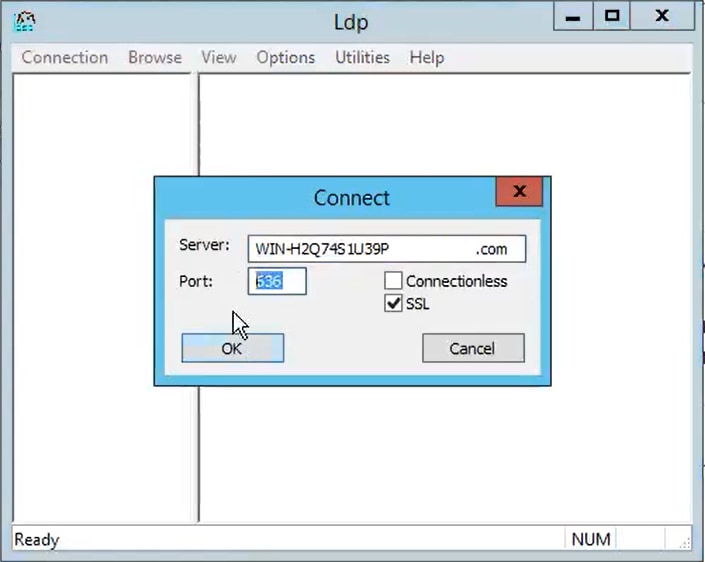
Para uma conexão bem-sucedida na porta 636, as informações do RootDSE são impressas no painel direito, como mostrado na imagem:

Repita o procedimento para a porta 3269, como mostrado na imagem:

Para uma conexão bem-sucedida na porta 3269, as informações do RootDSE são impressas no painel direito, como mostrado na imagem:
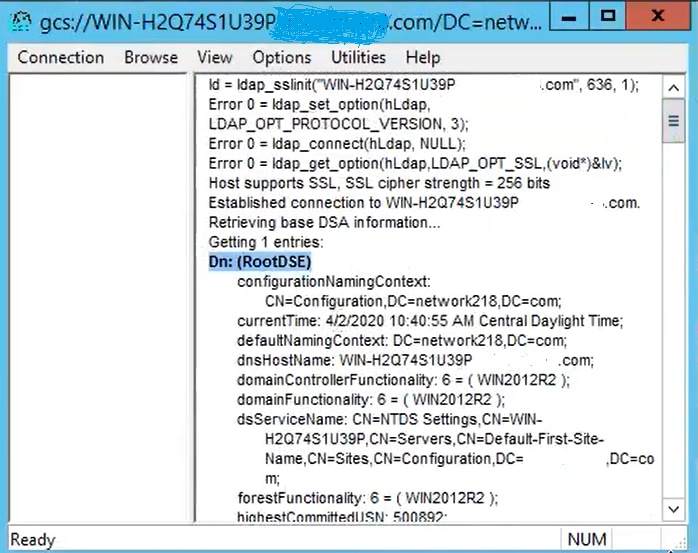
Etapa 2. Obtenha a raiz e todos os certificados intermediários que fazem parte do certificado de servidor LDAPS e instale-os como certificados tomcat-trust em cada um dos nós de editor de CUCM e IM/P e como CallManager-trust no editor de CUCM.
Os certificados raiz e intermediários que fazem parte de um certificado de servidor LDAPS, <hostname>.<Domain>.cer, são mostrados na imagem:

Navegue até o editor do CUCM Cisco Unified OS Administration > Security > Certificate Management. Carregue o root como tomcat-trust (como mostrado na imagem) e como CallManager-trust (não mostrado):

Carregue o intermediário como tomcat-trust (como mostrado na imagem) e como CallManager-trust (não mostrado):

Observação: se você tiver servidores IM/P que fazem parte do cluster CUCM, também precisará carregar esses certificados para esses servidores IM/P.
Nota: como alternativa, você pode instalar o certificado do servidor LDAPS como tomcat-trust.
Etapa 3. Reinicie o Cisco Tomcat a partir da CLI de cada nó (CUCM e IM/P) em clusters. Além disso, para o cluster CUCM, verifique se o serviço Cisco DirSync no nó do editor foi iniciado.
Para reiniciar o serviço Tomcat, você precisa abrir uma sessão CLI para cada nó e executar o comando utils service restart Cisco Tomcat, como mostrado na imagem:

Etapa 4. Navegue para o editor do CUCM Cisco Unified Serviceability > Tools > Control Center - Feature Services, verifique se o serviço Cisco DirSync está ativado e iniciado (como mostrado na imagem) e reinicie o serviço Cisco CTIManager em cada nó se ele for usado (não mostrado):

Configurar diretório LDAP seguro
Etapa 1. Configure o Diretório LDAP do CUCM para utilizar a conexão TLS LDAPS com o AD na porta 636.
Navegue até CUCM Administration > System > LDAP Diretory. Digite o FQDN ou o endereço IP do servidor LDAP para Informações do servidor LDAP. Especifique a porta LDAPS de 636 e marque a caixa para Usar TLS, como mostrado na imagem:
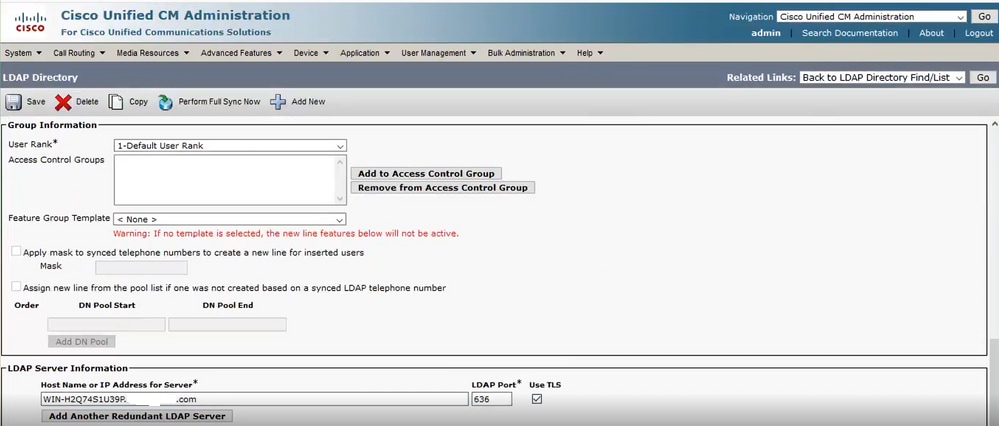

Nota: Por padrão, depois que as versões 10.5(2)SU2 e 9.1(2)SU3 FQDN configuradas nas Informações do Servidor LDAP são verificadas em relação ao Nome Comum do certificado, no caso de o endereço IP ser usado em vez do FQDN, o comando utils ldap config ipaddr é emitido para interromper a imposição do FQDN à verificação do CN.
Etapa 2. Para concluir a alteração de configuração para LDAPS, clique em Perform Full Sync Now, como mostrado na imagem:

Etapa 3. Navegue até CUCM Administration > User Management > End User e verifique se os usuários finais estão presentes, como mostrado na imagem:
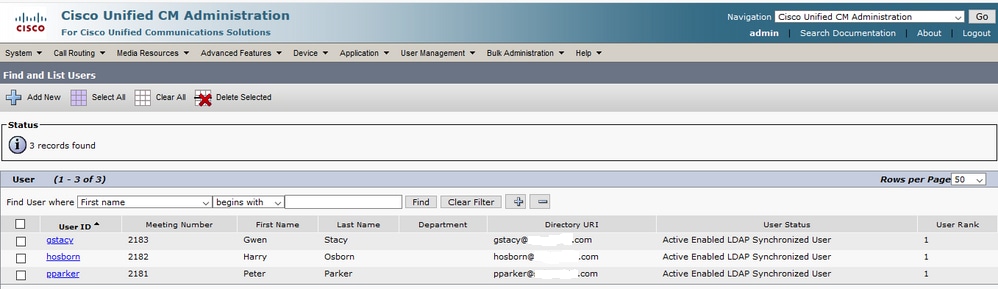
Etapa 4. Navegue até a página ccmuser (https://<endereço ip do cucm pub>/ccmuser) para verificar se o logon do usuário foi bem-sucedido.
A página ccmuser do CUCM versão 12.0.1 é semelhante a esta:

O usuário pode fazer login com êxito depois que as credenciais LDAP são inseridas, como mostrado na imagem:
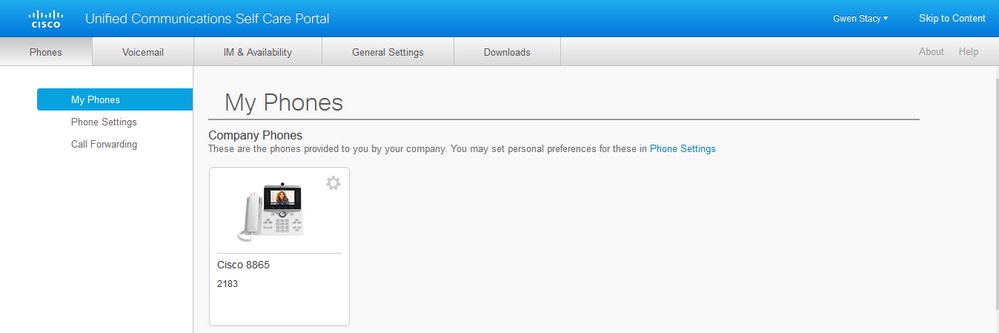
Configurar Autenticação LDAP Segura
Configure a autenticação LDAP do CUCM para utilizar a conexão TLS LDAPS com o AD na porta 3269.
Navegue até CUCM Administration > System > LDAP Authentication. Digite o FQDN do servidor LDAPS para Informações do servidor LDAP. Especifique a porta LDAPS de 3269 e marque a caixa para Usar TLS, como mostrado na imagem:


Observação: se você tiver clientes Jabber, é recomendável usar a porta 3269 para autenticação LDAPS, pois o tempo limite do Jabber para logon poderá ocorrer se uma conexão segura com o servidor de catálogo global não for especificada.
Configurar conexões seguras com o AD para serviços de UC
Se precisar proteger serviços UC que utilizam LDAP, configure esses serviços UC para utilizar a porta 636 ou 3269 com TLS.
Navegue até Administração do CUCM > Gerenciamento de usuário > Configurações do usuário > Serviço UC. Localize o Serviço de Diretório que aponte para AD. Digite o FQDN do servidor LDAPS como o nome do host/endereço IP. Especifique a porta como 636 ou 3269 e protocolo TLS, como mostrado na imagem:


Observação: as máquinas cliente Jabber também precisam ter os certificados LDAPS tomcat-trust que foram instalados no CUCM instalado no armazenamento confiável de gerenciamento de certificados da máquina cliente Jabber para permitir que o cliente Jabber estabeleça uma conexão LDAPS com o AD.
Verificar
Use esta seção para confirmar se a sua configuração funciona corretamente.
Para verificar a cadeia real de certificado/certificado LDAPS enviada do servidor LDAP para o CUCM para a conexão TLS, exporte o Certificado TLS LDAPS de uma captura de pacote CUCM. Este link fornece informações sobre como exportar um certificado TLS de uma captura de pacote CUCM: Como exportar o certificado TLS da captura de pacote CUCM
Troubleshooting
No momento, não há informações específicas disponíveis para solucionar esse problema de configuração.
Informações Relacionadas


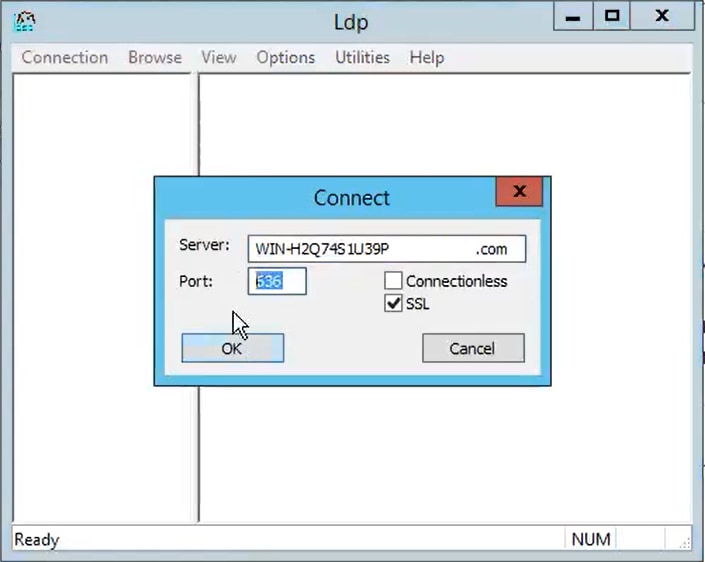


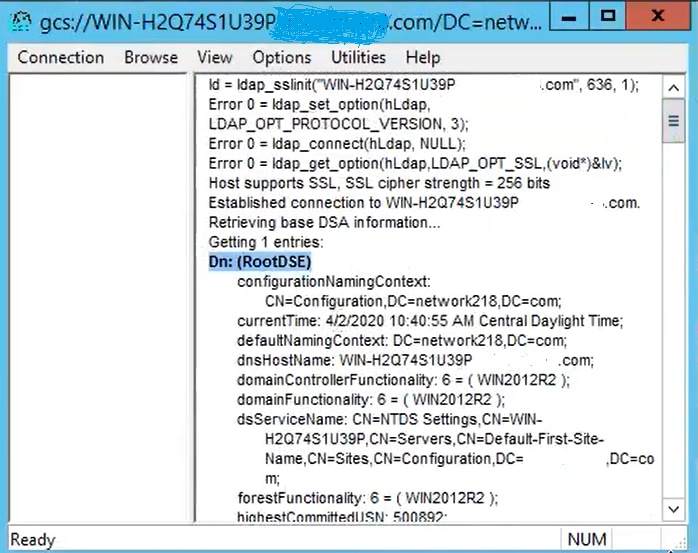





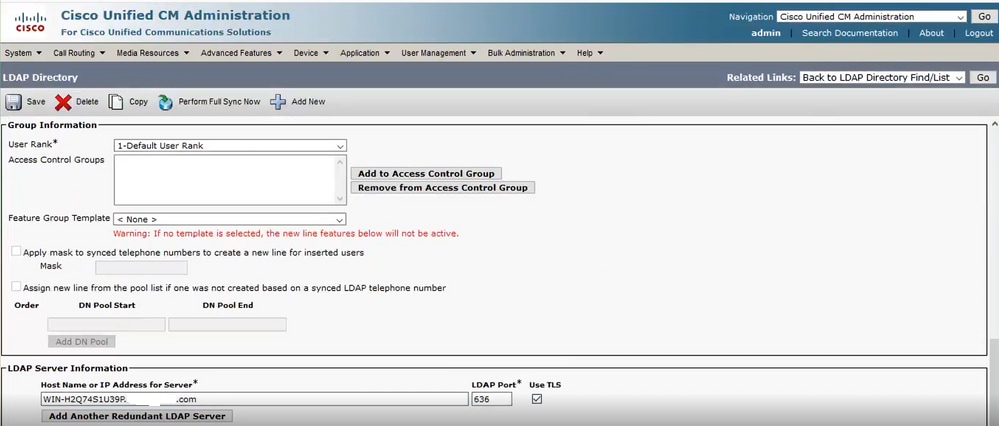

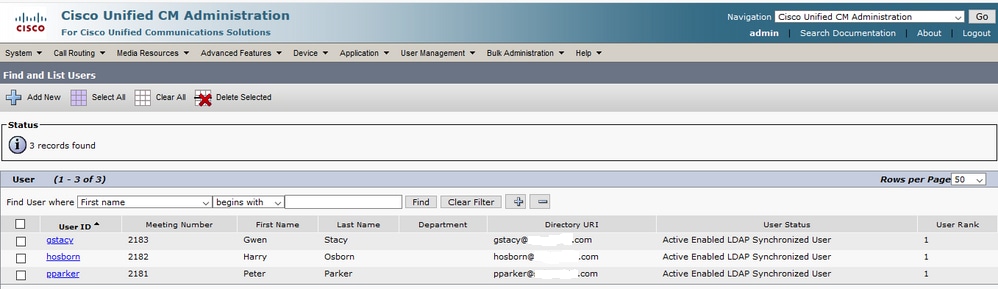

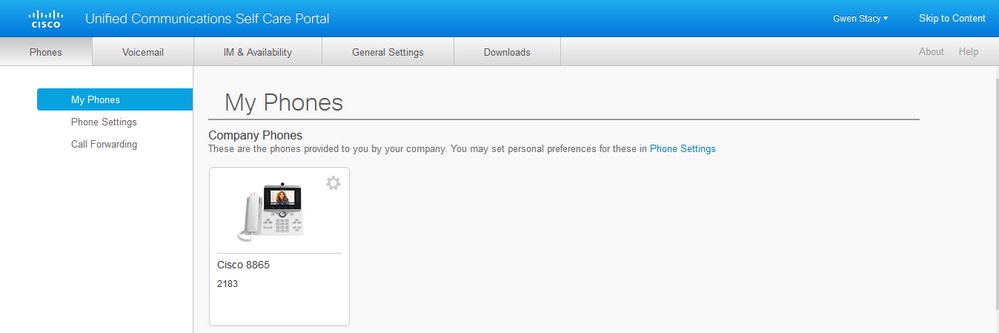


 Feedback
Feedback